
Publicado
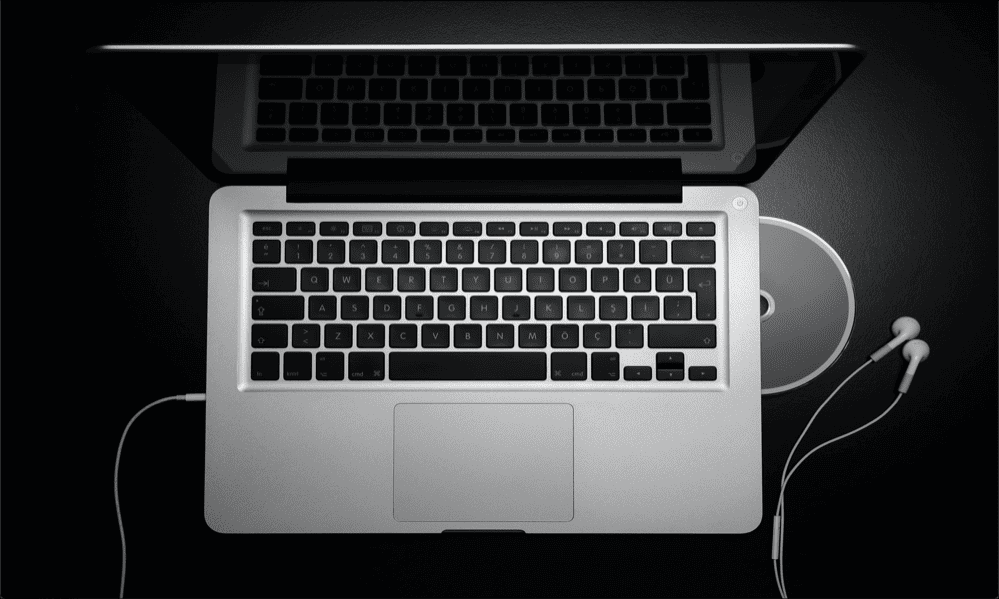
¿No sale sonido a través de los auriculares de tu Mac? Esto es lo que debe probar si tiene problemas con los auriculares de su Mac que no funcionan.
¿Son los auriculares uno de los inventos más importantes que existen? Sin ellos, no habría existido el Walkman, el iPod y, potencialmente, sin iPhone cualquiera. Damos por sentado que podemos escuchar lo que queramos sin molestar a nadie más a nuestro alrededor.
Hasta que algo sale mal, eso es. Si está tratando de usar auriculares con su Mac, es posible que simplemente no funcionen y que no pueda obtener ningún sonido a través de ellos.
Si ese es el caso, aquí hay algunas cosas que puede probar si tiene problemas con los auriculares de su Mac que no funcionan correctamente.
Prueba tus auriculares
Antes de intentar cualquier otra cosa, vale la pena verificar si el problema es realmente con sus auriculares y si tiene algo que ver con su Mac.
Intente conectar sus auriculares a un dispositivo diferente y vea si funcionan. Si lo hacen, entonces sabrá que el problema se encuentra en algún lugar de su Mac, y puede probar algunas de las soluciones a continuación.
Comprueba el volumen de tus auriculares
Si no puede escuchar nada a través de sus auriculares en ningún dispositivo, puede deberse a que el volumen está demasiado bajo. Si sus auriculares tienen sus propios controles de volumen, verifique que estén configurados a un nivel razonable.
Cuando el volumen es demasiado bajo, es posible que no pueda escuchar nada a través de los auriculares.
Compruebe la salida de audio de Mac
Si no obtiene ningún sonido a través de los auriculares de su Mac, la razón puede ser que la salida de audio de su Mac esté configurada en un dispositivo diferente. Puede verificar la configuración de salida de audio para ver si esta es la causa de sus problemas.
Para comprobar la configuración de salida de audio en Mac:
- Haga clic en el Manzana icono en la barra de menú.
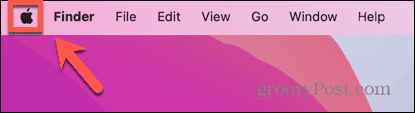
- Seleccionar Ajustes del sistema.
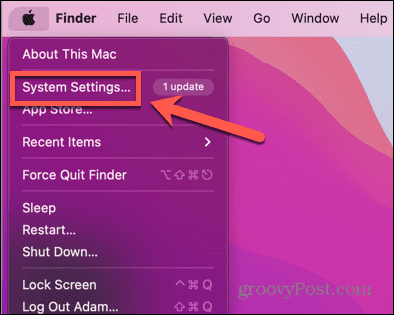
- En el menú de la izquierda, haga clic en Sonido.
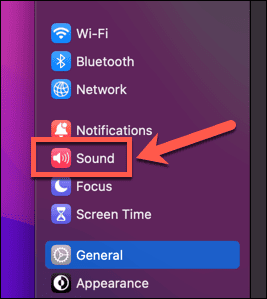
- Desplácese hacia abajo hasta el Salida entrada sección.
- Asegúrese de que sus auriculares estén seleccionados como fuente de salida.
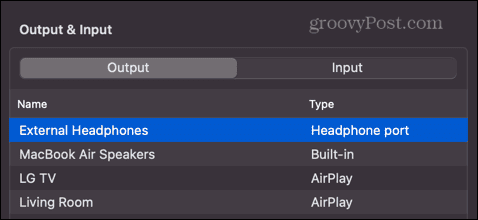
Limpie el conector y el puerto de sus auriculares
Otra razón por la que los auriculares de su Mac pueden no funcionar como se esperaba es que el conector de los auriculares está sucio y sus auriculares no están haciendo una conexión adecuada.
Intenta limpiar el conector de los auriculares con un paño para limpiar la suciedad y los desechos. También puedes intentar soplar en el conector de los auriculares o, si tienes uno, usar un rociador de aire comprimido para tratar de eliminar la suciedad o las pelusas del interior.
Desactivar Bluetooth
Si está utilizando auriculares con cable conectados al puerto de auriculares de su Mac, entonces el problema puede ser que su audio se está enrutando a un dispositivo Bluetooth en cambio.
Si este es el caso, no escuchará nada a través de sus auriculares. Puede intentar apagar Bluetooth en su Mac para ver si esto soluciona las cosas.
Para desactivar Bluetooth en una Mac:
- Haga clic en el Centro de control icono en la barra de menú.
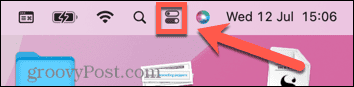
- Si el Bluetooth el icono es azul, haga clic en él para apagarlo.
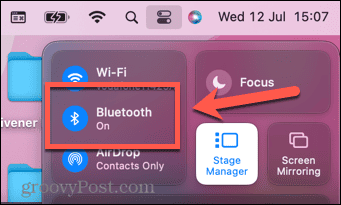
- Alternativamente, haga clic en el Manzana icono en la barra de menú.
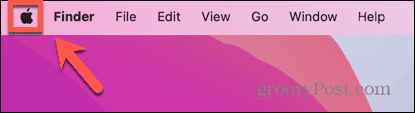
- Seleccionar Ajustes del sistema.
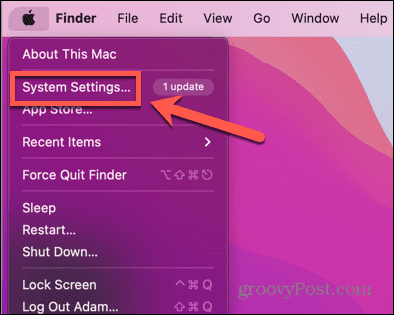
- En el menú de la izquierda, haga clic en Bluetooth.
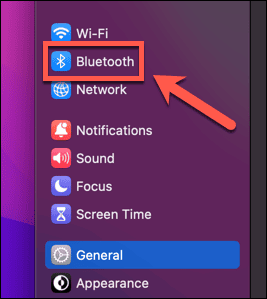
- Palanca Bluetooth apagado.
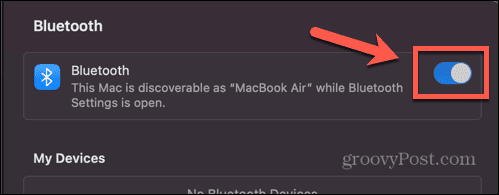
- Pruebe sus auriculares nuevamente para ver si funcionan.
Desconecte los dispositivos de otros puertos
Si tiene otros dispositivos conectados a su Mac, esta también puede ser la razón por la que no recibe audio a través de sus auriculares. Por ejemplo, si su Mac está conectada a su televisor a través de un cable HDMI, el audio puede pasar al televisor en lugar de a sus auriculares.
Intente desconectar todos los demás dispositivos que están conectados actualmente a su Mac, para ver si eso le permite escuchar audio a través de sus auriculares nuevamente.
Conecte sus auriculares con reproducción de audio
Este es un truco simple que a veces puede funcionar para que su audio se reproduzca a través de sus auriculares nuevamente.
Comience por quitar los auriculares de su Mac. Con los auriculares quitados, comience a reproducir cualquier tipo de audio en su Mac; podría reproducir música o un video con sonido.
Una vez que la música haya comenzado a reproducirse, vuelva a conectar los auriculares a su Mac. Con suerte, su Mac reconocerá que sus auriculares se han insertado y cambiará la salida de audio a sus auriculares.
Reinicie su Mac con los auriculares conectados
Si el truco anterior no funciona, puede intentar obligar a su Mac a reconocer que sus auriculares están enchufados. Conecte sus auriculares a su Mac y déjelos conectados mientras reinicia su Mac.
Cuando termine de reiniciarse, intente reproducir audio nuevamente para ver si sus auriculares funcionan nuevamente.
Prueba el truco del sueño
Puede parecer que este truco no debería funcionar, pero muchas personas han tenido éxito al usar este método para que sus auriculares vuelvan a funcionar. Se trata de poner la computadora en modo de suspensión y luego volver a activarla para que la Mac reconozca los auriculares.
Para que su Mac reconozca sus auriculares al dormir:
- Haga clic en el Manzana icono en la barra de menú.
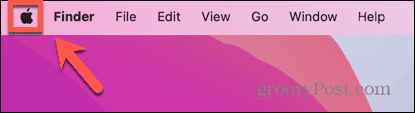
- Hacer clic Ajustes del sistema.
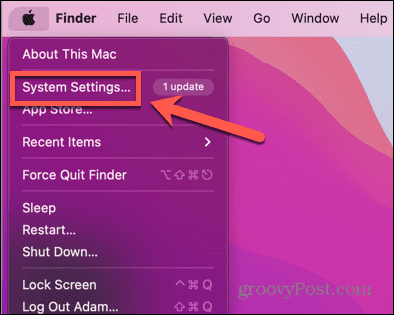
- En el menú de la izquierda, seleccione Sonido.
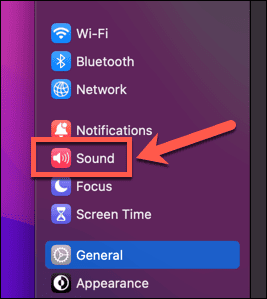
- Desplácese hacia abajo hasta el Salida entrada sección.
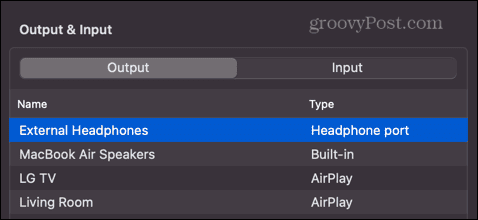
- Conecta tus auriculares a tu Mac.
- Si no se reconocen, haga clic en el Manzana icono y seleccione Dormir.
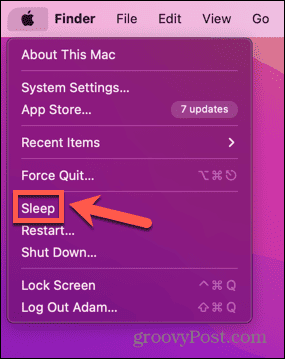
- Tan pronto como su Mac esté inactiva, presione cualquier tecla para activarla y volver a iniciar sesión.
- Después de un par de segundos, en el Salida entrada sección, deberías ver Altavoces internos cambiar a Puerto de auriculares.
- Pruebe sus auriculares nuevamente para ver si esto solucionó el problema.
- Si desea volver a los altavoces internos, repita el proceso nuevamente después de quitar los auriculares de su Mac.
Reinicie su controlador de sonido
También puede hacer que sus auriculares vuelvan a funcionar reiniciando su controlador de audio en su Mac.
Puede hacerlo cerrando el proceso actual. Debería reiniciarse automáticamente, y esto puede ser suficiente para que sus auriculares vuelvan a funcionar.
Para reiniciar su controlador de audio en Mac:
- Abierto Monitor de actividad.
- Haga clic en el UPC pestaña.
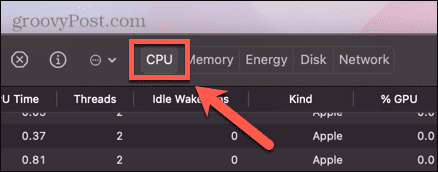
- Encuentra y selecciona el proceso coredaudio.
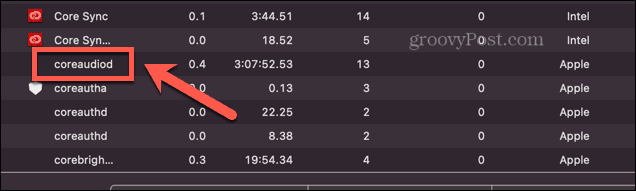
- Haga clic en el pequeño X en la parte superior de la Monitor de actividad ventana.
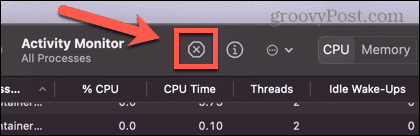
- Seleccionar Forzar la salida.
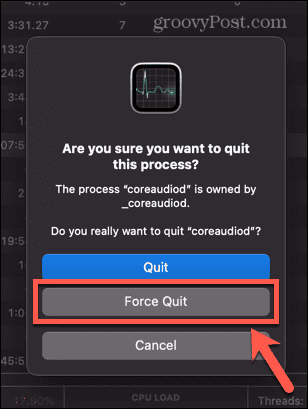
- El proceso se cerrará pero debería comenzar de nuevo automáticamente. Sabrás si ha funcionado como el Tiempo de CPU para ese proceso se restablecerá a cero.
- Pruebe sus auriculares de nuevo.
Reinicie su Mac
Si reiniciar su controlador de audio no funciona, puede intentar reiniciar toda su Mac. Esto puede solucionar el problema que impide que los auriculares funcionen.
Desconecte sus auriculares y reinicie su Mac. Vuelva a enchufar los auriculares y vea si funcionan una vez más.
Actualizar mac OS
Si macOS no está actualizado, también puede haber un error conocido que cause problemas con los auriculares. Al actualizar a la última versión de macOS, es posible que pueda corregir el error y hacer que sus auriculares vuelvan a funcionar.
Asegúrate de que los AirPods estén cargados
Si los auriculares con los que tiene problemas son auriculares inalámbricos como Apple AirPods, entonces el problema puede estar en los propios auriculares.
Hay algunos pasos que puede probar si su Los AirPods no se conectan a tu Mac, pero debes comprobar que tus AirPods estén cargados, ya que es posible que no funcionen correctamente si la carga es demasiado baja.
Para comprobar la carga de tus AirPods en Mac:
- En la barra de menú, haga clic en el Bluetooth icono.
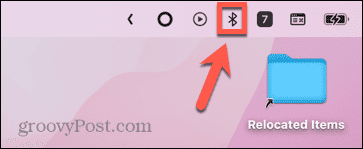
- Haz clic en tus AirPods.
- Verás el cargo por cada AirPod.
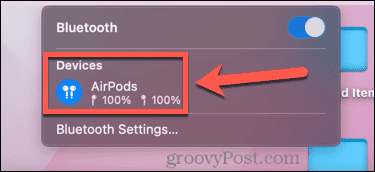
- También puede ver esta información en el Bluetooth Sección de Ajustes del sistema.
- Bajo Dispositivos, verás tus AirPods conectados e información sobre la carga de los auriculares, así como el estuche de carga.
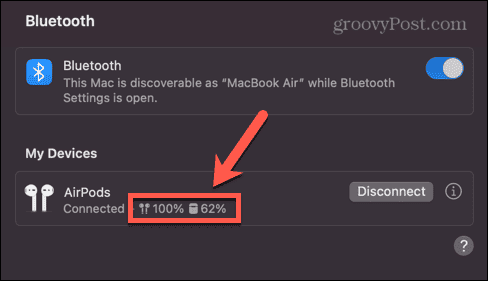
Desempareja tus AirPods
También puede intentar desemparejar sus AirPods de su Mac y volver a emparejarlos para ver si esto mejora las cosas.
Para desvincular los AirPods de tu Mac:
- Haga clic en el Manzana icono en la barra de menú.
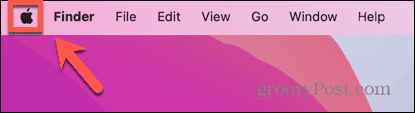
- Seleccionar Ajustes del sistema.
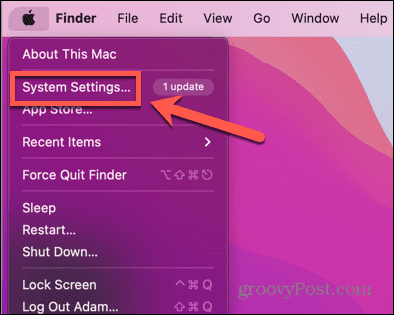
- En el menú de la izquierda, haga clic en Bluetooth.
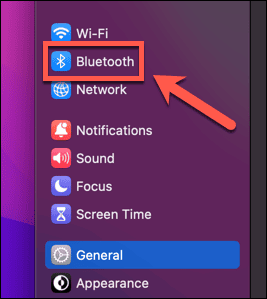
- Bajo Dispositivos haga clic en el i junto a tus AirPods.
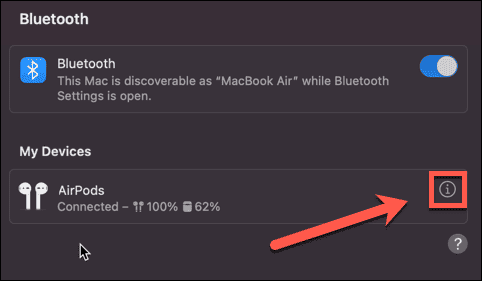
- Seleccionar Olvídese de este dispositivo.
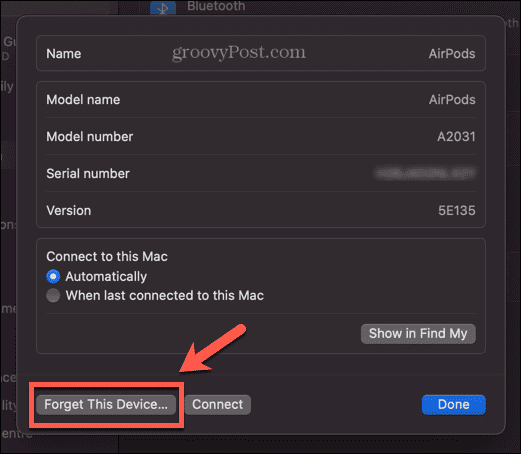
- Una vez que los AirPods ya no se muestren en la configuración de Bluetooth, colóquelos en el estuche y abra la tapa.
- Mantenga presionado el botón de configuración en la parte posterior de sus AirPods hasta que la luz comience a parpadear.
- En su Mac, debería ver los AirPods descubiertos en la configuración de Bluetooth.
- Pasa el cursor sobre el nombre de tus AirPods y luego haz clic en Conectar.
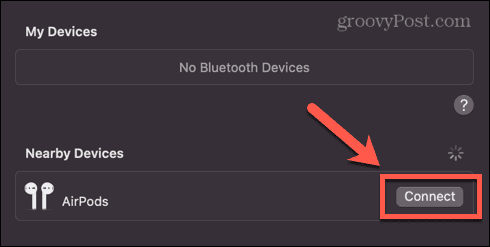
- Pruebe sus auriculares nuevamente para ver si funcionan.
Mantenga su Mac funcionando sin problemas
Si tiene problemas con los auriculares de su Mac que no funcionan, uno de los métodos anteriores debería ayudarlo a solucionar el problema. Háganos saber en los comentarios si encuentra un método alternativo que funcione.
Si tiene otras dificultades con Mac, es posible que podamos ayudarlo. Puede aprender a solucionar problemas con su las teclas de flecha no funcionan en tu Mac, o como solucionar problemas de Touch ID en su MacBook Pro o MacBook Air. Es posible que también necesite saber cómo solucionar problemas con su Mac ratón, trackpad y teclado.

